As visualizações na nuvem de palavras podem ser usadas para destacar valores populares ou mostrar a frequência de dados de texto usando o tamanho e a cor da fonte.
Os gráficos de nuvem do Word exigem exatamente uma dimensão e uma medida. Mais dimensões ou medidas impedem a renderização da visualização.
Para criar uma visualização de nuvem de palavras, clique nas reticências (...) na barra de Visualização e escolha Word Cloud. Clique na engrenagem no canto superior direito da guia de visualização para formatar sua visualização.
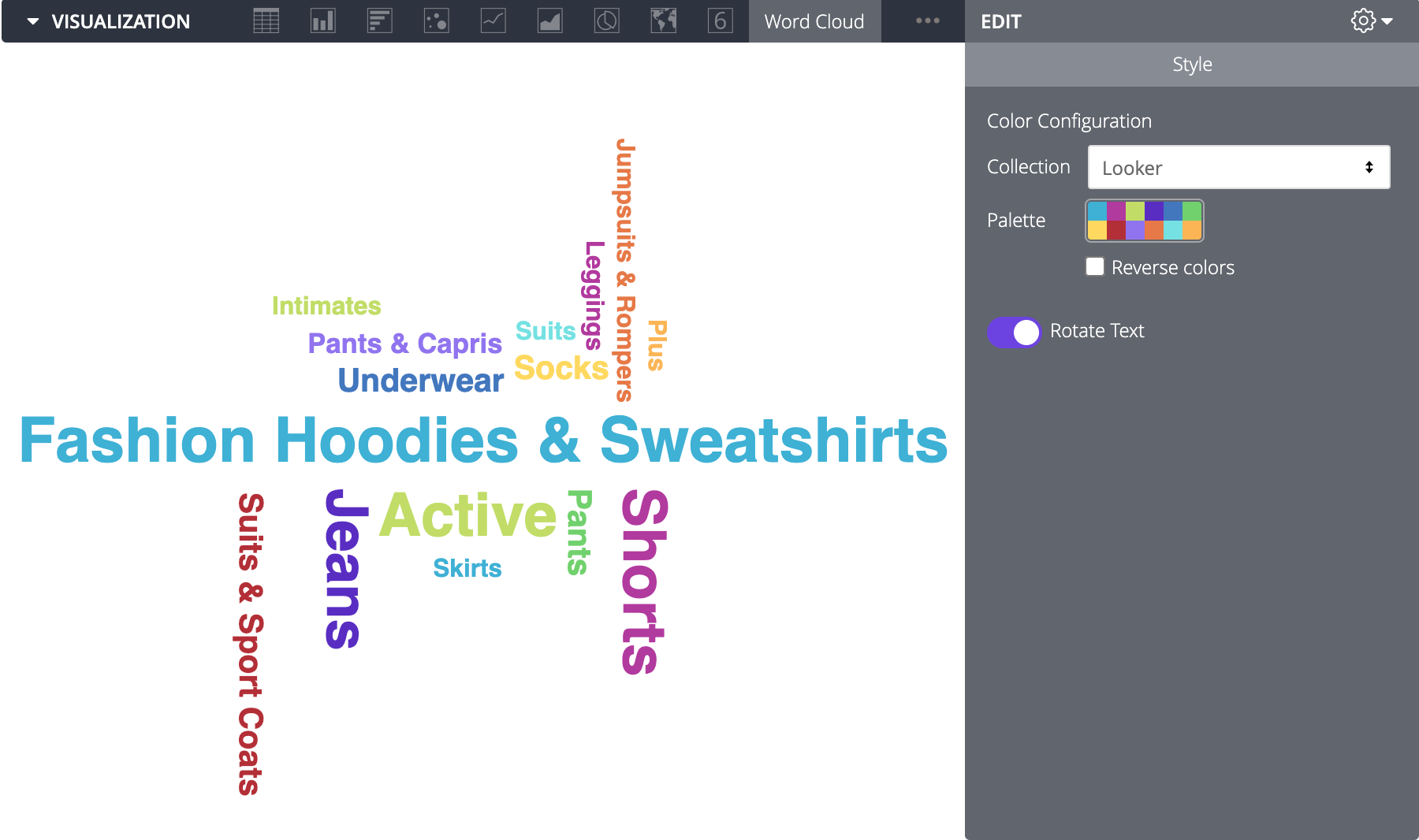
Este exemplo mostra a popularidade de categorias de roupas com base na quantidade de roupas vendidas em cada uma, usando a dimensão Categoria e a medida Contagem de pedidos em Explorar itens do pedido:
A categoria Blusas e moletons da moda é o valor mais comum. Ela recebe a primeira cor na paleta e é exibida com uma fonte maior do que os outros valores no gráfico. As categorias Shorts e Ativo são a segunda e a terceira categorias mais usadas. Eles usam a segunda e a terceira cores na paleta e são exibidos com fontes maiores do que os valores menos populares.
Opções do menu de estilo
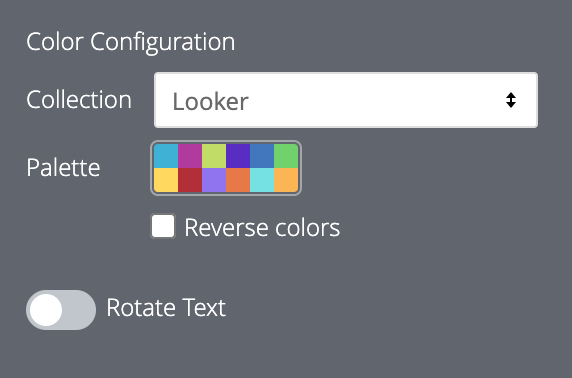
Cores
Você pode definir a paleta de cores de um gráfico na seção Configuração de cor.
Coleção
Com uma coleção, você pode criar visualizações com temas e painéis que combinam entre si. Todas as coleções de cores integradas do Looker são mostradas na página de documentação Coleções de cores. O administrador do Looker também pode criar uma coleção de cores personalizada para sua organização.
Você pode escolher uma coleção de cores no menu suspenso Coleção. A seção Palette será atualizada com uma paleta da coleção de cores escolhida.
Paleta
Depois de selecionar uma coleção de cores, você poderá escolher uma paleta diferente ou personalizar sua paleta clicando na paleta de cores em si. Isso abre o seletor de paleta e exibe todas as paletas da coleção.
As cores são atribuídas a cada série em ordem. Para uma paleta categórica, a primeira cor da paleta é atribuída à primeira série e assim por diante. Para uma paleta sequencial ou divergente, a cor na extremidade esquerda da paleta é atribuída à primeira série e as cores de cada série restante se movem para a direita na paleta. Se a consulta retornar mais séries de dados do que as cores listadas, as cores vão se repetir desde o início da paleta, primeiro como uma versão mais clara de cada cor e, em seguida, como uma versão mais escura de cada cor.
Como criar uma paleta de cores personalizada
Para criar uma paleta de cores personalizada, selecione a guia Personalizar no seletor de paleta. Você pode editar sua paleta de várias maneiras:
- Clique em uma das cores presentes para editá-la.
- Clique nos botões de + ou - abaixo da paleta de cores para adicionar uma cor ao final da paleta ou remover uma cor selecionada.
- Clique em EDITAR TUDO no canto inferior direito do menu para usar uma lista de valores de cores separados por vírgulas.

Para mudar uma cor selecionada ou editar todas as cores de uma vez, insira strings hexadecimais, como #2ca6cd, ou nomes de cores CSS, como mediumblue, na caixa de valor de cores na parte inferior do seletor.
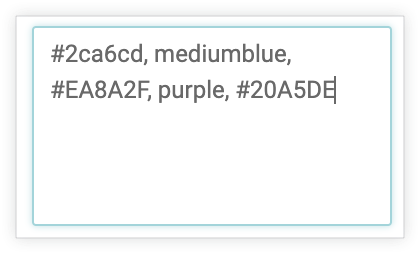
Para exibir um seletor de cores e selecionar uma cor, clique na roda de cores à direita da caixa de valor de cor. O valor hexadecimal correspondente a essa cor aparece na caixa de valor de cor:

Se você clicar em EDITAR TUDO, a caixa de valor de cor vai ser preenchida com os códigos hexadecimais da paleta de cores escolhida ou personalizada. Copiar e colar essa lista é a melhor maneira de copiar paletas de cores personalizadas de um gráfico para outro.
Cores reversas
Você pode inverter as cores usadas em uma paleta. Para uma paleta categórica, isso aplica a última cor da paleta à primeira série, a segunda cor da paleta até a segunda e assim por diante. Para uma paleta sequencial ou divergente, isso aplica a cor na extremidade direita da paleta à primeira série e move para a esquerda na paleta para a série restante.
Girar texto
Por padrão, as palavras em uma visualização de nuvem de palavra são exibidas tanto horizontal quanto verticalmente (consulte a seção introdutória para ver um exemplo). Para exibir todo o texto na horizontal, desative a opção Girar texto no menu Estilo da visualização.
